آموزش کامل نصب Composer در Ubuntu 22.04
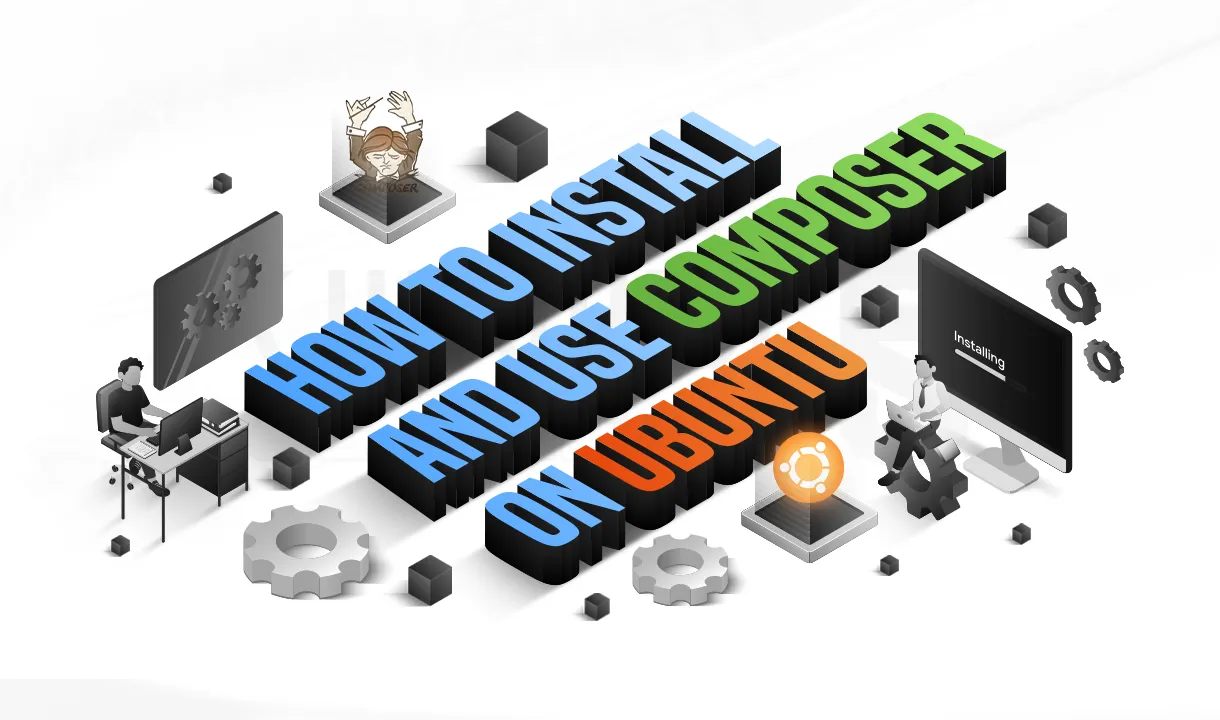
 مدت زمان مطالعه : 8 دقیقه
مدت زمان مطالعه : 8 دقیقه  0 کامنت
0 کامنتنصب Composer در Ubuntu 22.04 یکی از مهم ترین مراحل برای هر توسعه دهنده PHP است. Composer ابزاری قدرتمند و ضروری برای مدیریت وابستگی ها در پروژه های PHP محسوب می شود. بدون آن، نصب و به روزرسانی کتابخانه ها می تواند به یک کابوس واقعی تبدیل شود!
در این آموزش گام به گام، به شما نشان می دهیم چگونه Composer را به راحتی روی اوبونتو نصب کنید و محیط توسعه خود را حرفهای تر و منظم تر بسازید چه تازه کار باشید و چه برنامه نویسی با تجربه. همراه ما باشید!
نصب Composer در Ubuntu 22.04 برای توسعه دهندگان PHP
Composer چیست و چرا به آن نیاز داریم؟
کامپوزر یک ابزار محبوب برای مدیریت وابستگی ها در زبان PHP است. با استفاده از آن، می توان به راحتی کتابخانه ها و بستههای مورد نیاز یک پروژه را نصب و به روزرسانی کرد. این کار باعث می شود پروژه همیشه هماهنگ و قابل نگهداری باقی بماند. کامپوزر در فریم ورک هایی مثل Laravel و Symfony کاربرد زیادی دارد و برای راه اندازی پروژه های جدید و مدیریت وابستگی ها استفاده می شود.

پیش نیازهای نصب Composer در Ubuntu 22.04
🔹 Ubuntu 22.04 با دسترسی sudo
🔹 PHP نصب شده روی سیستم و قابل اجرا از خط فرمان
🔹 ابزارهای curl، git و unzip نصب شده
مراحل نصب Composer در Ubuntu 22.04 (راهنمای گام به گام)
مرحال نصب کامپوزر در اوبونتو 22 به صورت زیر است:
مرحله ۱: به روزرسانی بسته های سیستم
برای اطمینان از در اختیار داشتن جدیدترین اطلاعات مربوط به بسته ها، ابتدا حافظه پنهان مدیریت بسته خود را به روزرسانی کنید:
sudo apt update sudo apt upgrade
برای تأیید هرگونه درخواست، کافی است حرف y را تایپ کرده و کلید Enter را فشار دهید.
مرحله ۲: نصب PHP و ابزارهای لازم برای Composer
برای استفاده از کامپوزر، باید PHP CLI و چند ابزار کمکی دیگر را در اختیار داشته باشید. این موارد را با اجرای دستور زیر نصب کنید:
sudo apt install php-cli php-mbstring curl git unzip
مرحله ۳: دانلود اسکریپت نصب کننده Composer
وارد دایرکتوری خانگی خود شوید و با استفاده از ابزار curl، اسکریپت نصب کامپوزر را دانلود کنید:
cd ~ curl -sS https://getcomposer.org/installer -o composer-setup.php
راه جایگزین این است که فایل را مستقیماً از مسیر /tmp دانلود کنید:
curl -sS https://getcomposer.org/installer -o /tmp/composer-setup.php
این اسکریپت وظیفه نصب کامپوزر روی سیستم شما را بر عهده دارد.
مرحله ۴: تأیید صحت فایل نصب Composer
برای اطمینان از سالم و ایمن بودن فایل نصب، هش SHA-384 آن را با امضای رسمی مقایسه نمایید. جدید ترین مقدار هش را می توانید از وب سایت رسمی کامپوزر دریافت کنید:
HASH=$(curl -sS https://composer.github.io/installer.sig)
صحت فایل نصب کننده ای که دانلود کرده اید را بررسی کنید:
php -r "if (hash_file('SHA384', 'composer-setup.php') === '$HASH') { echo 'Installer verified'; } else { echo 'Installer corrupt'; unlink('composer-setup.php'); } echo PHP_EOL;"اگر در خروجی عبارت «Installer verified» نمایش داده شد، میتوانید مراحل نصب را ادامه دهید. در صورتی که «Installer corrupt» ظاهر شد، فایل را حذف کرده و مجدداً آن را دانلود نمایید.
مرحله ۵: نصب Composer به صورت سراسری در سیستم
برای نصب کامپوزر به صورت سراسری در سیستم، اسکریپت نصب کننده را با PHP اجرا کنید. این دستور فایل اجرایی کامپوزر را در مسیر /usr/local/bin با نام کامپوزر قرار می دهد، تا بتوانید از هر مکان در ترمینال به آن دسترسی داشته باشید:
sudo php composer-setup.php --install-dir=/usr/local/bin --filename=composer
مرحله ۶: حذف فایل نصب کننده Composer
بعد از اتمام نصب، نیازی به اسکریپت راه اندازی نخواهید داشت؛ بنابراین برای پاک سازی و نظم دهی به سیستم، آن را حذف کنید:
rm composer-setup.php
یا در صورتی که فایل را در پوشه /tmp دانلود کرده اید:
sudo rm /tmp/composer-setup.php
مرحله ۷: بررسی و تأیید نصب Composer
با اجرای دستور زیر، صحت نصب کامپوزر را بررسی کنید:
composer --version
در پاسخ، باید نسخه نصب شده کامپوزر و نسخه PHP فعال نمایش داده شود که نشان دهنده نصب موفقیت آمیز است.
جمع بندی: چرا نصب Composer در Ubuntu 22.04 ضروری است؟
در این آموزش، مراحل نصب کامپوزر روی Ubuntu 22 را به صورت دقیق و گام به گام مرور کردیم تا بتوانید به راحتی این ابزار ضروری را برای مدیریت وابستگی های PHP راه اندازی کنید. برای اجرای بدون مشکل پروژه های PHP، داشتن یک محیط سروری پایدار و امن اهمیت زیادی دارد.
اگر به دنبال یک سرور قدرتمند و بهینه برای پروژه های لینوکسی خود هستید، سرورهای مجازی لینوکس آذرسیس انتخابی مطمئن برای توسعه دهندگان حرفه ای هستند. با منابع اختصاصی، عملکرد پایدار و پشتیبانی ۲۴/۷، مسیر توسعه را برای شما هموار می کنیم.
بررسی کنید که PHP و curl نصب شده باشند و اتصال اینترنت برقرار باشد.
احتمالاً به دلیل نبود دسترسی root است. از sudo استفاده کنید.





